Wix 쇼핑몰: Wix 모바일 앱에서 쇼핑몰 사용자 지정하기
14 분
페이지 메뉴
- 모바일 앱에서 쇼핑몰 요소 사용자 지정하기
- 자주 묻는 질문
고객은 회원 앱(예: Spaces by Wix, Fit by Wix) 또는 나만의 기본 모바일 앱을 사용해 쇼핑몰을 탐색할 수 있습니다. 기본적으로 모바일 앱에는 모든 제품을 표시하는 쇼핑몰 탭이 포함되어 있습니다. 새로운 쇼핑몰 카테고리를 추가한 후에는 새 쇼핑몰 화면 또는 요소를 추가해 별도의 탭에서 선보일 수 있습니다.
쇼핑몰을 사용자 지정하면 더 많은 고객을 유치하고 판매를 늘리는 데 도움이 됩니다. 예를 들어, 시즌별 컬렉션을 추천하거나 새로운 제품을 강조해 보다 매력적인 쇼핑 경험을 선사할 수 있습니다.
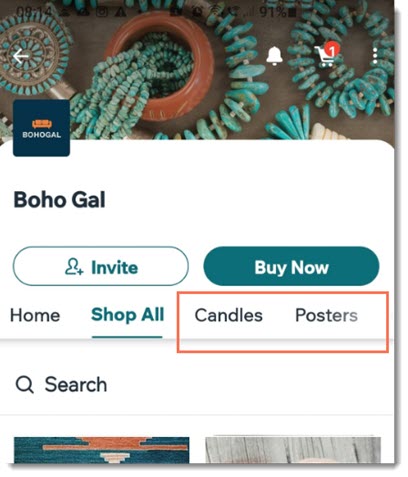
모바일 앱에서 쇼핑몰 요소 사용자 지정하기
모바일 앱의 요소를 개인화해 고객의 쇼핑 경험을 향상시키세요. 갤러리 또는 회전식 슬라이드에 제품을 전시할 수 있습니다. 기본 모바일 앱이 있는 경우 갤러리에서 직접 '카트에 추가' 버튼 또는 위시리스트를 활성화할 수 있습니다.
앱을 더 매력적으로 만들 수 있도록 독립형 위시리스트 및 제품 검색을 사용해 보세요. 이러한 검색 및 필터 도구는 대규모 카탈로그에 특히 유용하며, 고객이 더 쉽게 탐색하고 구매할 가능성을 높일 수 있도록 합니다.
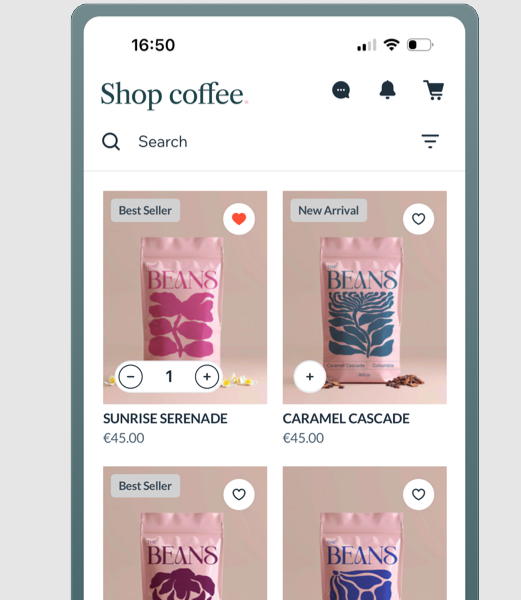
대시보드
Wix 앱
Wix Studio 앱
- 사이트 대시보드의 모바일 앱으로 이동합니다.
- 해당 탭을 클릭합니다(예: Spaces by Wix 앱, 나만의 모바일 앱).
- 모바일 앱 편집을 클릭합니다.
- 상단에서 화면 드롭다운을 클릭해 편집할 화면을 선택합니다.
- 왼쪽에서 요소를 클릭합니다.
- 요소 추가 아래에서 쇼핑몰을 선택합니다.
- 요소를 클릭해 화면에 추가한 후 아래 단계에 따라 사용자 지정합니다.
제품 검색
제품 갤러리
회전식 제품 슬라이드
위시리스트
자주 묻는 질문
Wix 모바일 앱에서 쇼핑몰을 사용자 지정하는 방법에 대한 자세한 도움말을 클릭해 확인하세요.
Wix 회원 앱에서 고객을 쇼핑몰에 가입하도록 초대하려면 어떻게 해야 하나요?
회원 앱에서 사이트 디자인을 편집하려면 어떻게 해야 하나요?
앱에 새 쇼핑몰 페이지를 추가할 수 있나요?
앱 사용자는 갤러리에서 직접 제품을 카트에 추가할 수 있나요?


 아이콘을 클릭해 여백을 개별적으로 조정하세요.
아이콘을 클릭해 여백을 개별적으로 조정하세요. 